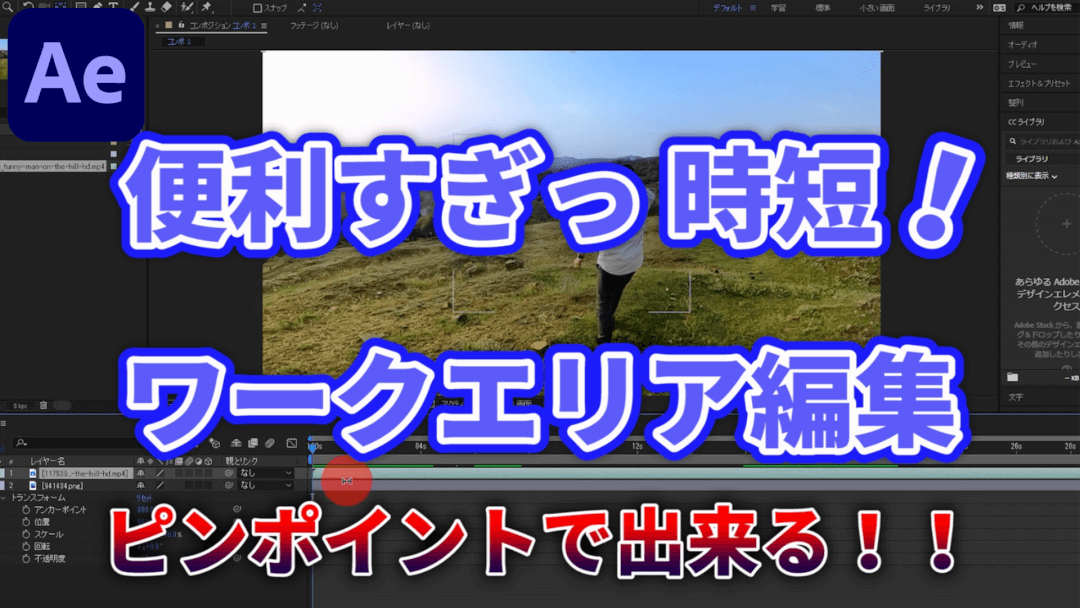アフターエフェクトで時短するワークエリア編集を解説していきます。
目次
アフターエフェクトで時短するワークエリア編集を動画で解説
アフターエフェクトで時短するワークエリア編集を動画で解説します。
映像編集を効率的にしたい!
長い動画も細かく区切ることで編集をしやすくすることができます。
ワークエリアを設定することで映像を細かく区切って再生することができます。
ワークエリア設定で細かく編集して効率的にさぎょうできます。

ワークエリア編集を覚えると映像編集にとっても便利で時短になりますよ。
アフターエフェクトで時短するワークエリア編集を解説
アフターエフェクトで時短するワークエリア編集を解説していきます。
今回は、ワークエリアを2秒に区切ります。
1.ワークエリアを2秒に設定
タイムラインの上部、ワークエリアの左端の水色のところをドラッグし「02S」のところまでスライドし、ワークエリアを設定します。
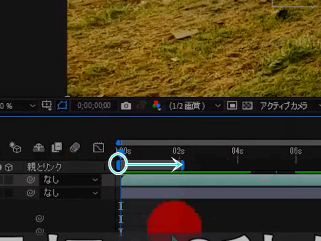
再生を押して確認してみてください。
映像が2秒経過したところで繰り返し再生されます。
2.ワークエリアの移動
設定したワークエリアは移動できます。
設定したワークエリアを編集したい秒数のところへドラッグ&ドロップすると移動できます。
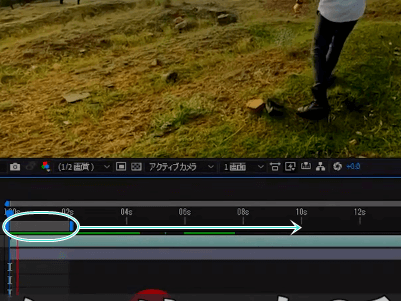
移動したところで再生するとまた、2秒間の繰り返し再生になります。

以上、アフターエフェクトで時短するワークエリア編集の解説でした。